打游戏的时候突然没声音了,是不是瞬间感觉像被敌人偷袭了一样?别慌,这种情况其实很常见,尤其是在你换了新设备、更新了系统或者安装了新驱动之后。今天,我就来给你支几招,让你轻松解决“打游戏没声音”的烦恼!
检查音量设置,别让声音悄悄溜走
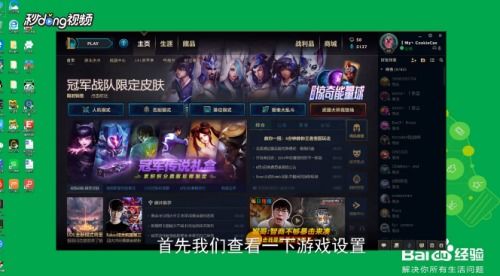
首先,你得确认是不是因为音量设置的问题。有时候,游戏没声音并不是设备出了问题,而是系统或游戏本身的音量被调得太低或者被静音了。
1. 看看扬声器图标:右下角点击扬声器图标,确认是否处于静音状态。如果图标旁边有个小圆圈,那就说明它被静音了,赶紧点一下取消静音吧!
2. 检查音量合成器:右键点击打开音量合成器,看看游戏程序的音量是否被单独调低。如果发现音量条偏低,就把它拉高一点。
3. 进入游戏设置:进入游戏设置,查看音频或声音选项,确认背景音效、对白、音效等音量是否开启。如果发现某些音量被关闭,就把它打开。
确认输出设备,别让声音走错路
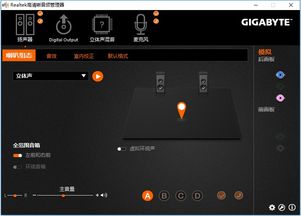
其次,你得确认输出设备是否选择正确。有时候,游戏在多音频设备下会选错输出,比如连接了显示器音响或蓝牙耳机但未设置为默认设备。
1. 查看声音设置:右键点击任务栏扬声器图标,选择声音设置。
2. 检查输出设备:查看输出设备,确保选中的是你正在使用的设备,例如耳机、音箱。
3. 检查HDMI音频:如果你在使用多个显示器,需检查是否错误输出到了HDMI音频。
修复声卡驱动程序,别让声音卡住
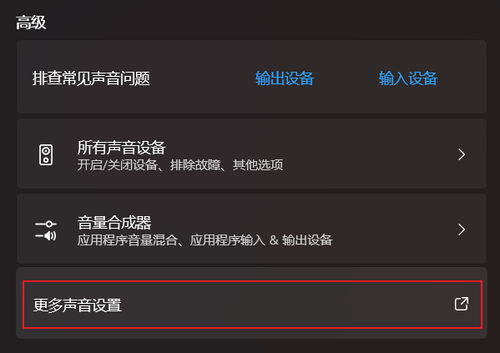
此外,声卡驱动异常或版本不兼容,也是造成游戏无声的常见原因之一。这时候,推荐使用驱动人生来检测并更新驱动程序。
1. 打开驱动人生客户端:如果电脑还未安装,可以点击此处直接下载安装。
2. 进入驱动管理界面:点击立即扫描。
3. 升级驱动:如果扫描后提示声卡驱动异常或可更新,点击升级驱动。
4. 重启电脑:等待修复完成后重启电脑,再次尝试运行游戏。
关闭音频增强功能,别让声音变调
部分声卡驱动或Windows系统带有的音效增强功能会与游戏音频冲突,造成无声或杂音。这时候,你需要关闭这些功能。
1. 打开控制面板:打开控制面板 > 声音。
2. 选择播放设备:选择正在使用的播放设备,点击属性。
3. 切换到增强:切换到增强选项卡,关闭不需要的增强功能。
打游戏没声音,其实并不难解决。只要按照以上方法一步步排查,相信你一定能找到问题的根源,让游戏声音重新响起!记得,玩游戏的时候,声音可是非常重要的哦,它能让你更好地沉浸在游戏的世界里,感受游戏的乐趣!
